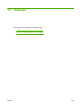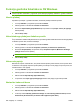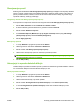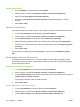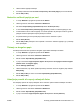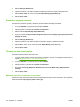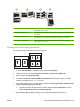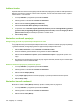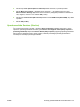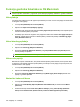HP CM8060 / CM8050 Color MFP with Edgeline Technology - System Administrator's Guide
5. Kliknite Settings (Nastavitve).
6. Izberite nastavitve, ki jih želite uporabiti za dodajanje praznih ali vnaprej natisnjenih listov.
7. Kliknite OK (V redu) za vrnitev na zavihek Paper/Quality (Papir/Kakovost).
8. Kliknite OK (V redu).
Postavitev poglavij na strani
Za nastavitev postavitve poglavij v tiskalnem opravilu sledite naslednjim navodilom.
1. V meniju Datoteka v programski opremi kliknite Natisni.
2. Izberite gonilnik in nato kliknite Lastnosti ali Nastavitve.
3. Kliknite zavihek Paper/Quality (Papir/Kakovost).
4. V polju s seznamom Page exceptions (Izjeme strani) kliknite Chapter page layout (Postavitev
poglavij na strani).
5. Kliknite Settings (Nastavitve).
6. Izberite nastavitve, ki jih želite uporabiti za postavitev poglavij v tiskalnem opravilu.
7. Kliknite OK (V redu), da se vrnete na jeziček Paper/Quality (Papir/kakovost).
8. Kliknite OK (V redu).
Tiskanje na obe strani papirja
Samodejno lahko tiskate na obe strani lista.
1. V enega izmed pladnjev vstavite dovolj papirja za tiskalno opravilo. Če nalagate posebni papir, si
oglejte
Nalaganje posebnih vrst papirja na strani 164.
2. V meniju Datoteka v programski opremi kliknite Natisni.
3. Izberite gonilnik in nato kliknite Lastnosti ali Nastavitve.
4. Na zavihku Finishing (Zaključna obdelava) kliknite Print on Both Sides (Obojestransko
tiskanje).
5. Kliknite OK (V redu).
Možnosti postavitve za tiskanje na obe strani
Prikazane so štiri možnosti usmerjenosti za obojestransko tiskanje. Za izbiro možnosti 1 ali 4 v gonilniku
tiskalnika izberite Flip Pages Up (Obrni strani gor).
212 Poglavje 13 Tiskanje SLWW